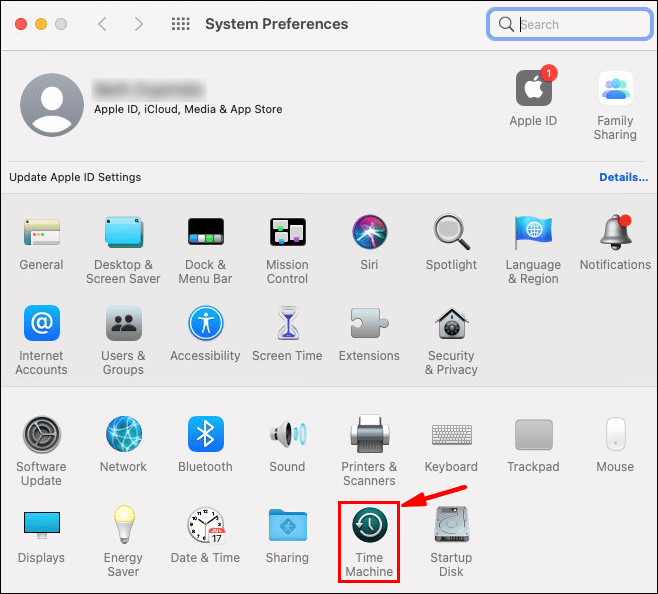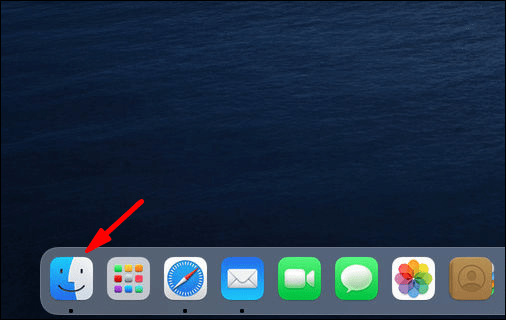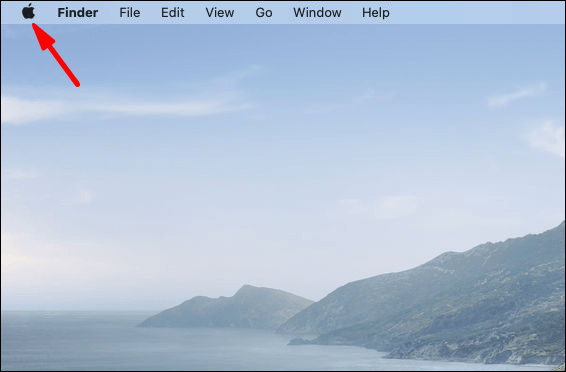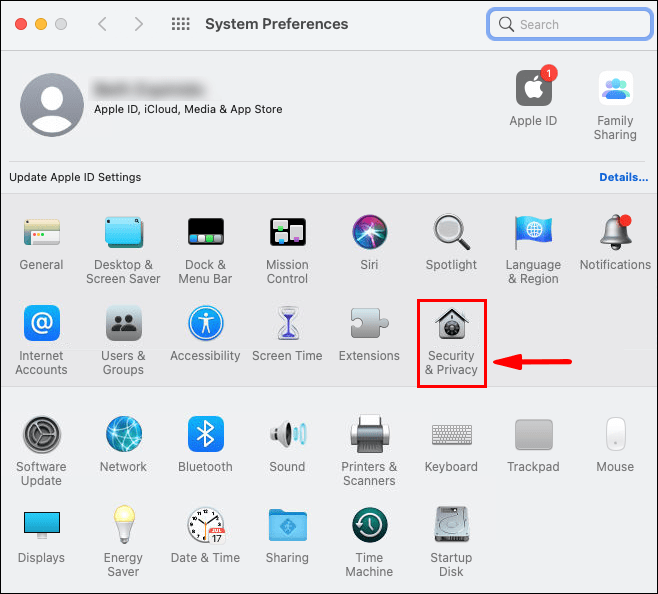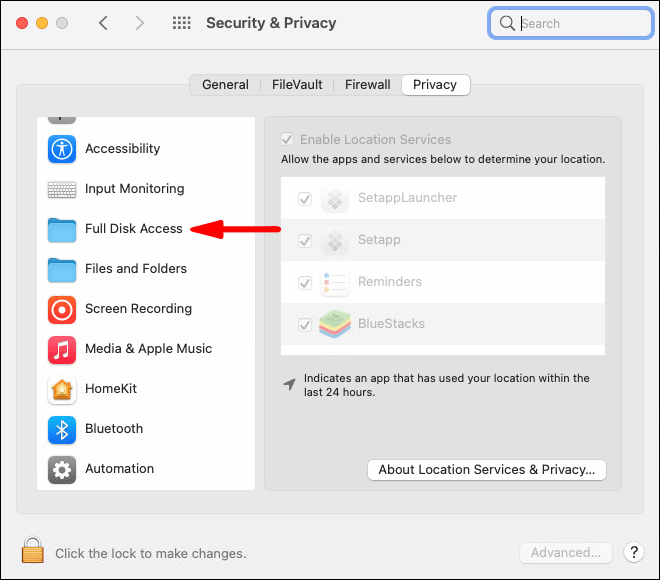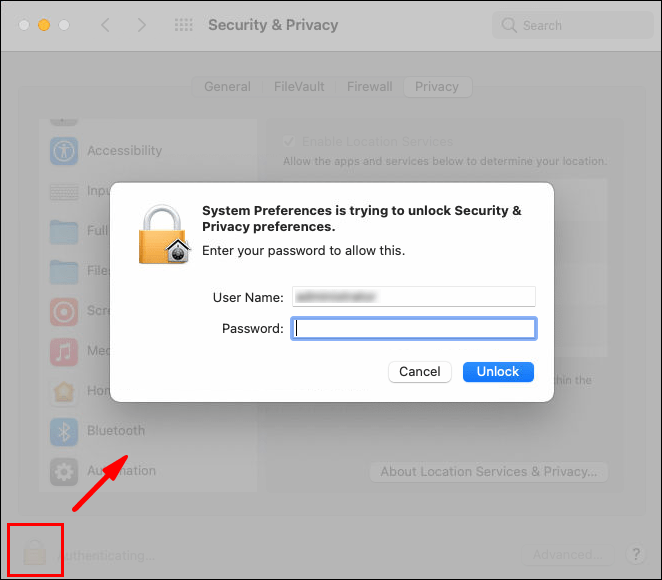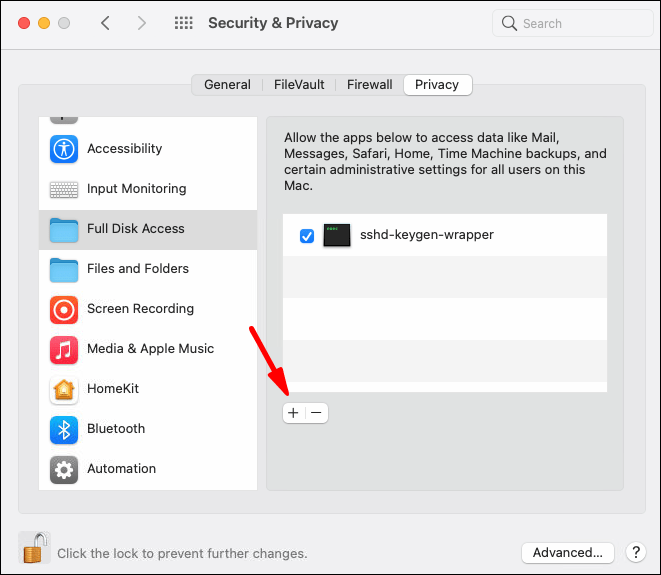Time Machine היא תכונה מובנית המגבה את הנתונים שלך באופן קבוע. זה כולל תמונות, סרטונים, אפליקציות, מסמכים ואפילו מיילים. אם אי פעם תצטרך להתקין מחדש macOS, אתה לא צריך לדאוג לאבד קבצים חשובים. אתה יכול כמעט לשחזר את כל המחשב באמצעות אפליקציית Time Machine.
כיצד למחוק תפקידים על מחלוקת - -

עם זאת, מכיוון שהתוכנית כל כך יסודית, קבצי הגיבוי יכולים להעמיס במהירות על הכונן החיצוני שלך. אולי תרצה לפנות חלק מהשטח הזה ולעבור לביצוע גיבויים ידניים. במאמר זה, נראה לך כיצד לכבות את Time Machine באמצעות האפליקציה או פקודת מסוף נחמדה.
אפשרות 1: כבה את כל הגיבויים באמצעות אפליקציית Time Machine
בתור התחלה, אתה יכול לנסות לכבות את Time Machine באמצעות האפליקציה. בדרך זו, הוא יפסיק לגבות את הקבצים שלך באופן אוטומטי, אך עדיין תוכל לעשות זאת באופן ידני. זה די פשוט ודורש רק כמה שלבים פשוטים:
- פתח את העדפות מערכת ב-Mac שלך. הזז את הסמן לפינה השמאלית העליונה של המסך ולחץ על סמל Apple. לאחר מכן בחר העדפות מערכת מהרשימה הנפתחת. אתה יכול גם להשתמש ב-Dock וללחוץ על סמל העדפות המערכת.

- מצא את סמל מכונת הזמן בתחתית החלון. לחץ פעמיים כדי להפעיל את האפליקציה.
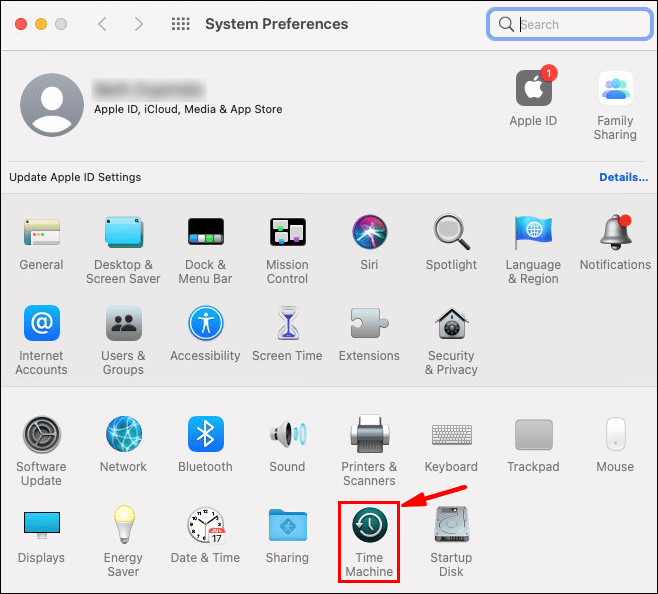
- יופיע חלון חדש. כבה את Time Machine על ידי לחיצה על המחוון הגדול בצד שמאל.
לאחר כיבוי, Time Machine לא יגבה יותר אוטומטית את הקבצים שלך. עם זאת, לא תפנה מקום בכונן החיצוני שלך בדרך זו. עליך לעשות זאת באופן ידני על ידי מחיקת הקבצים בתוך האפליקציה. כך:
- נווט לשורת התפריטים ולחץ על סמל Time Machine. אם זה לא שם, לחץ על סמל Apple ועבור אל העדפות מערכת.

- דפדף בין הקטגוריות בחלונית בצד שמאל. Time Machine מפריד בין קבצי הגיבוי לפי פורמט (למשל, תמונות, יישומים). לחץ על התיקיה המכילה את הקבצים שברצונך למחוק.
- בחר על ידי גרירת הסמן על פני הקבצים שברצונך להסיר. לחץ על סמל גלגל השיניים הקטן בשורת התפריטים למעלה.
- בחר מחק את כל הגיבויים של _ פריטים מהרשימה הנפתחת.
אתה יכול גם להשתמש ב-Finder כדי למחוק קבצי גיבוי ישנים:
- פתח את Finder על ידי לחיצה על הסמל בפינה השמאלית התחתונה של ה-Dock.
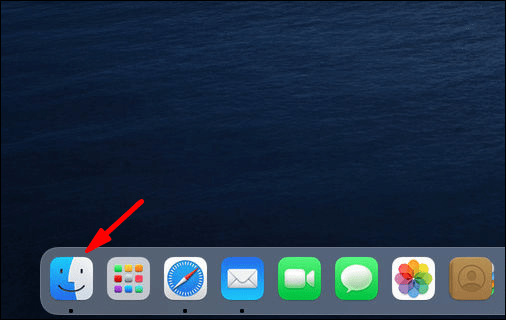
- בחר את התיקיה עם גיבויי Time Machine מהסרגל הצד השמאלי. זה יכול להיות כונן קשיח חיצוני או כרטיס זיכרון, תלוי מה השתמשת כדיסק גיבוי.
- לחץ פעמיים על התיקיה Backup.backupdb כדי לגשת לקבצים. הם ממוינים לפי תאריך היצירה, מהישן ביותר לחדש ביותר.
- בחר את הקבצים ולחץ עליהם תוך כדי החזקת CMND כדי לפתוח את חלון האפשרויות. אתה יכול גם לעשות זאת על ידי הקשה על משטח המגע בשתי אצבעות.
- בחר העבר לאשפה מרשימת האפשרויות.
- חזור ל-Dock ופתח את תיקיית פח האשפה. השתמש בפקודה ''CTRL + click'' כדי להציג את האפשרויות. אם ברצונך למחוק את הקבצים לצמיתות, בחר רוקן את פח האשפה. אם אתה רוצה לעבור עליהם שוב, לחץ על פתח.
אפשרות 2: השתמש במסוף כדי לכבות את גיבויי מכונת הזמן
כפי שאתה יכול לראות, ממשק Time Machine הוא די פשוט. אתה יכול לכבות את האפליקציה בקלות ואפילו למחוק קבצי גיבוי מיותרים כדי לפנות שטח אחסון. אבל מה קורה אם אתה עובד על Mac מרוחק או רוצה להריץ כמה סקריפטים?
אפליקציית Terminal היא כלי שורת הפקודה המובנה עבור מכשירי אפל. אתה יכול לאתר אותו בתיקייה יישומים ב-Finder או באמצעות Spotlight Search. מלבד הפקודות הסטנדרטיות, אתה יכול גם להשתמש ב-Terminal כדי להשבית גיבויים של Time Machine. זה קצת יותר מסובך מהשיטה הקודמת, אז הקפד לבצע את השלבים בקפידה:
- הקש ''CMD + space'' כדי לפתוח את תפריט Spotlight.

- הקלד Terminal בתיבת הדו-שיח והקש Enter. לאחר הזנת האותיות הראשונות, Spotlight תספק רשימה של תוצאות חיפוש. אתה יכול לבחור את האפליקציה גם משם.

- נקה את הרווח והקלד sudo tmutil disable. ודא שהכונן החיצוני שלך מחובר לפני שאתה מזין את הפקודה.
מכיוון שהפקודה tmutil דורשת הרשאות ניהול, תצטרך להשתמש גם בפקודה sudo. סביר להניח שתתבקש להזין סיסמה לאחר הפעלת הפקודה, אז אל תתפלא.
אם אתה רק רוצה להפסיק גיבוי מסוים של Time Machine, אתה יכול גם להשתמש במסוף:
- לחץ על ''CMD + רווח.''

- הקלד Terminal ולחץ על Enter.

- מחק את הטקסט והקלד |_+_|
יש גם שורת פקודה המאפשרת לך לא לכלול תיקיות מסוימות מגיבויים של Time Machine:
- הקש ''CMND + רווח.''

- פתח את הטרמינל והזן |_+_|
- הוסף את שם התיקיה לאחר הפקודה. רק הקפד להשתמש ב-~ / בתור קידומת. לדוגמה, אם אינך רוצה ש-Time Machine יגבה קבצים שהורדת, הקלד: |_+_|.
זה בטוח לומר שאתה יכול להשתמש בטרמינל כדי להשלים כמעט את כל המשימות הקשורות לגיבוי. הנה עוד כמה פקודות Time Machine שיכולות להיות שימושיות:
- כדי לגשת לרשימה של כל הגיבויים, השתמש ב: |_+_|.
- כדי לראות היכן מאוחסנים הגיבויים במחשב מרוחק, השתמש ב: |_+_|.
- כדי להתחיל גיבוי, השתמש ב: |_+_|
- כדי למחוק קבצים ישנים, השתמש ב: |_+_|.
אם הפקודה האחרונה לא עובדת, ייתכן שהסיבה לכך היא שלטרמינל אין גישה מלאה לכונן החיצוני. תצטרך לאפשר לו זמנית כדי לסיים את התהליך:
- לחץ על סמל Apple בפינה השמאלית העליונה של המסך.
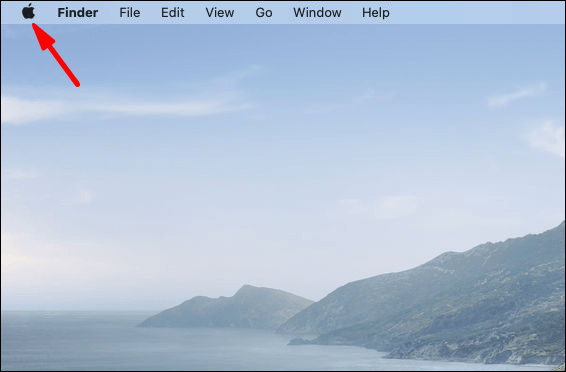
- בחר העדפות מערכת מהרשימה הנפתחת.

- עבור אל אבטחה ופרטיות ופתח את הכרטיסייה פרטיות.
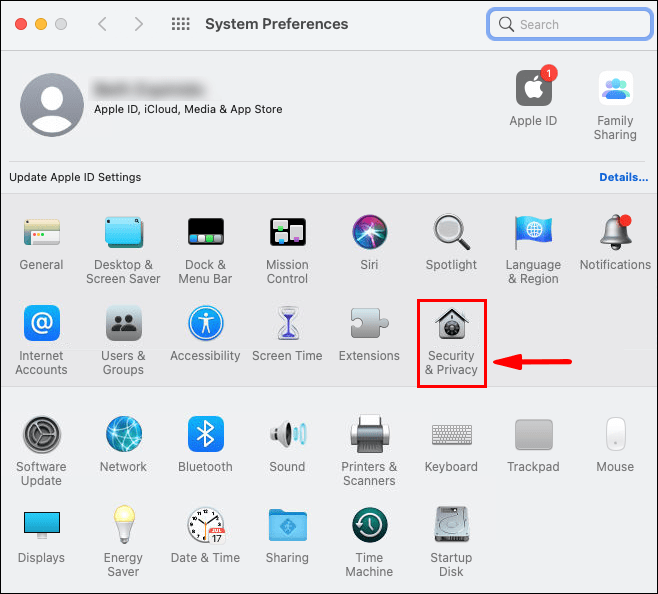
- מהחלונית בצד שמאל, בחר גישה מלאה לדיסק.
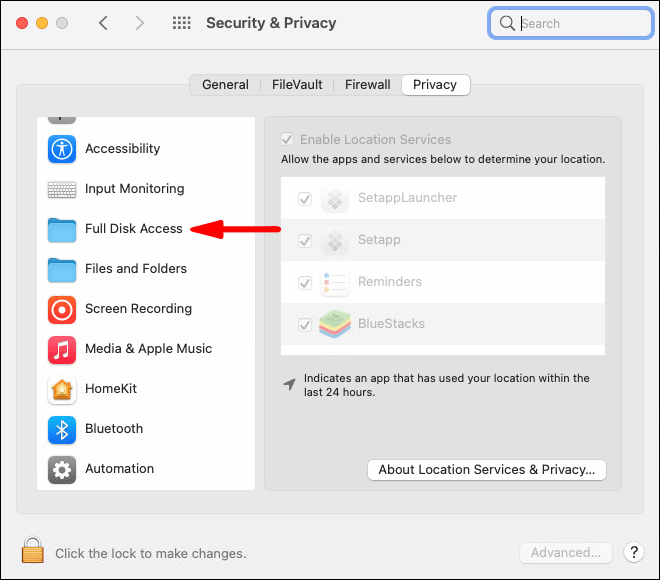
- הקש על סמל המנעול בפינה השמאלית התחתונה. הזן את ה-Touch ID שלך בחלון המוקפץ.
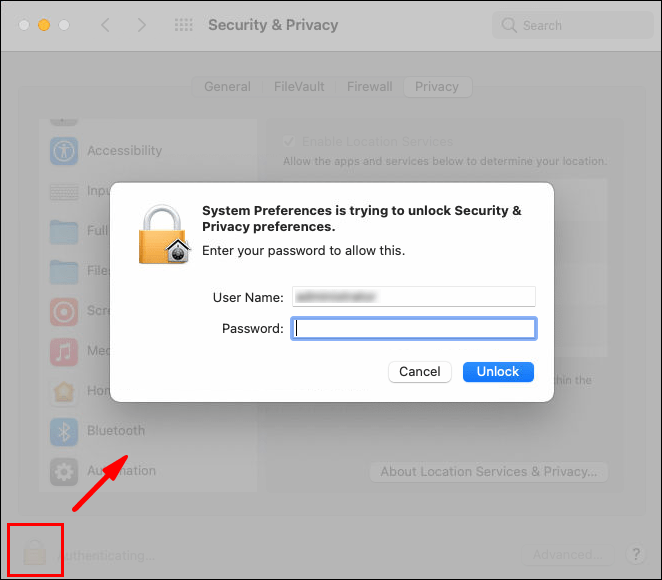
- לחץ על הלחצן + הקטן כדי להוסיף את אפליקציית Terminal.
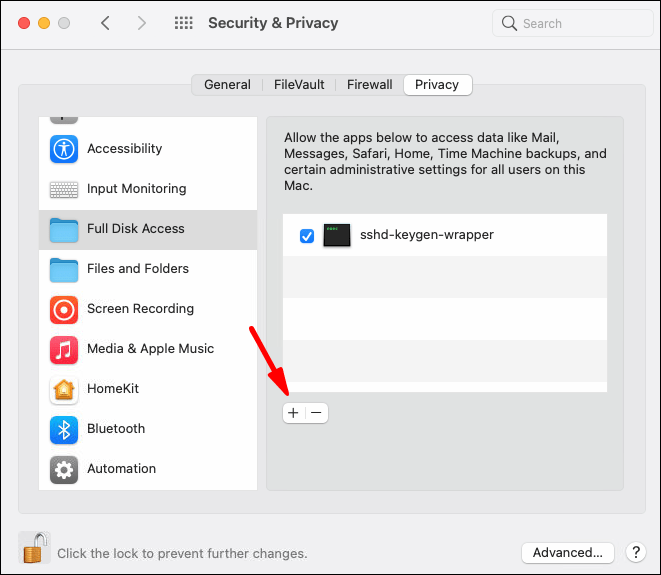
שאלות נפוצות לגבי גיבוי של Time Machine
האם יש הבדל בין השבתה לכיבוי של מכונת הזמן?
מלבד הסמנטיקה, אין הרבה הבדל ביניהםלכבותוהשבתהמכונת זמן. ההבחנה נעוצה בשיטה, כלומר האם אתה משתמש באפליקציה או בפקודת Terminal כדי למנוע גיבויים אוטומטיים.
רוב המשתמשים נמשכים לכיוון האפשרות הראשונה מכיוון שהיא פשוטה יותר. למרות שאין שום דבר לא בטוח מטבעו בשימוש בשורות פקודה, זה קצת יותר תובעני.
כך או כך, נשארת לך האפשרות לגבות ידנית את הקבצים שלך. כל מה שאתה צריך זה כונן חיצוני או USB עם שטח אחסון בשפע, ואתה מוכן ללכת. פשוט בצע את השלבים הפשוטים הבאים:
1. פתח את Finder ובחר העדפות.
2. גלול אל הקטע דיסקים קשיחים וסמן את התיבה הקטנה כדי להציג את הפריט על שולחן העבודה.
3. צור תיקיה חדשה בדיסק הגיבוי עבור קבצי הגיבוי.
4. פתחו את דיסק המחשב המקומי ובחרו בתיקייה Users.
5. גרור את הסמן מעל הקבצים שברצונך לגבות והעבר אותם לתיקיית הכונן החיצוני.
איזו תוכנית פותחת קבצי docx
6. המתן מספר שניות עד להשלמת התהליך. הזמן עשוי להשתנות בהתאם לגודל ולכמות הקבצים.
איך מוחקים תמונות Snapshot של Time Machine כדי לחסוך במקום?
צילומי מצב נמצאים שם כי Time Machine לא תמיד מחובר לדיסק הגיבוי הראשי. מכיוון שהאפליקציה משתמשת בכוננים חיצוניים או בכרטיסי זיכרון הבזק לאחסון קבצים, הם בדרך כלל אינם מחוברים 24/7. כאשר מנותקת, Time Machine תיצור רשימה של גיבויים ממתינים על ידי צילום תמונות של קבצים מסוימים.
מערכת זו אמנם יעילה ביותר, אך היא גם האשם העיקרי בהצפת שטח האחסון. למרבה המזל, אתה יכול למחוק את התמונות מהמחשב שלך באמצעות פקודת מסוף. כך:
1. הפעל את המסוף באמצעות קיצור המקשים ''CMND + space''.
2. הזן את הפקודה הבאה: |_+_|. הקפד להקיש על הרווח לפני הלוכסן.
3. תראה רשימה של תמונות מצב. העתק את המידע ונקה את התיבה.
4. הזן את הפקודה ''|_+_|'' והוסף תאריך מסוים בסוף.
אתה צריך לחזור על השלבים האלה עבור כל תמונת מצב, כך שזה יכול להיות קצת מייגע. עם זאת, אתה יכול להימנע מצילומי מצב לחלוטין עם פקודת מסוף פשוטה:
1. הקש ''command + space'' כדי להפעיל את תפריט Spotlight.
2. הזן: |_+_| השבת מקומי לתוך התיבה.
3. הקלד את האישורים של מנהל המערכת שלך בתיבה הקופצת.
אם אתה מוצא את כל הפקודות הללו תובעניות מדי, אל תדאג. יש הרבה אפליקציות של צד שלישי לניקוי תמונות מצב.
חוזרים לגיבויים עם Time Machine
בזמן ש-Time Machine הוא כלי אמין, יכול להיות שהוא פשוטגַםאָמִין. אף אחד לא באמת יכול להתמודד עם כמות כזו של קבצי גיבוי ותמונות מצב מקומיות. למרבה המזל, אתה יכול פשוט להשבית את האפליקציה ולעבור לבצע גיבויים ידניים.
יש שתי דרכים שבהן אתה יכול ללכת על זה. השיטה המועדפת על רובם היא שימוש באפליקציית Time Machine כדי לכבות גיבויים אוטומטיים ולמחוק קבצים שנערמו. עם זאת, יש מגוון רחב של פקודות מסוף שיכולות לבצע את רוב משימות הניהול, אם לא את כולן. זה מסתכם בהעדפה אישית, אז אל תהסס לנסות את שתי האפשרויות.
איך אתה עושה את הגיבויים שלך? מה הניסיון שלך עם פקודות מסוף? הגיבו למטה ותגידו לנו אם יש דרך אחרת להשבית את Time Machine.